Audacity được biết đến là phần mềm hỗ trợ thu âm, trộn nhạc và chỉnh sửa âm thanh được rất nhiều người sử dụng. Đặc biệt, Audacity còn có cả tính năng tách lời bài hát từ nhạc. Nếu chưa biết cách sử dụng tính năng tách lời bài hát bằng Audacity bạn có thể tham khảo bài hướng dẫn dưới đây của Taimienphi.vn
Audacity là công cụ tuyệt vời dùng để ghi âm cũng như xử lý, chỉnh sửa các tệp tin âm thanh. Tuy chỉ có dung lượng nhỏ gọn, thế nhưng phần mềm cũng có trang bị tính năng mạnh mẽ cho phép tách lời ra khỏi bài hát để tạo beat.

Cách tách lời bài hát bằng Audacity
Vậy cụ thể cách thực hiện như thế nào? Trong bài viết này Taimienphi sẽ hướng dẫn các bước cơ bản để tách lời bài hát bằng Audacity .
Cách tách lời bài hát bằng Audacity
Để tách lời bài hát bằng phần mềm Audacity mang lại chất lượng tốt nhất, bạn cần cài đặt bản cập nhật mới nhất. Liên kết tải Audacity sẽ được Taimienphi chia sẻ ngay bên dưới.
=> Link tải Revo Uninstaller cho Windows
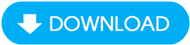
=> Link tải Audacity cho Mac

=> Link tải Audacity cho Linux

Lưu ý: Trong bài viết hướng dẫn, Taimienphi thực hiện các thao tác trên Audacity phiên bản dành Windows; tham khảo cách tải và cài đặt Audacity trên máy tính.
- Tìm hiểu ngay: Cách cài đặt Audacity
Bước 1: Bạn mở Audacity trên thiết bị theo cách thông thường;
Bước 2: Trong giao diện làm việc chính của phần mềm, bạn nhấn chọn File trên thanh công cụ, sau đó tiếp tục nhấn vào Import rồi tiếp đó là Audio trong thực đơn đổ xuống. Để thao tác nhanh hơn, bạn cũng có thể nhấn tổ hợp phím Ctrl + Shift + I ;

Bước 3: Trong hộp thoại mới hiện ra, bạn tìm đến thư mục chứa tệp tin nhạc cần tách lời. Nhấn chuột trái để chọn tệp tin đó rồi chọn Open ;

Bước 4: Tiếp theo, bạn quay trở lại màn hình làm việc của Audacity, nhấn tổ hợp phím Ctrl + A để chọn toàn bộ tệp tin âm thanh. Sau đó nhấn vào tính năng Effect và kéo xuống chọn Vocal Remover ;

Bước 5: Chương trình sẽ hiện hội thoại tùy chỉnh như hình minh họa như hình dưới đây. Bạn có thể tự mình thiết lập các thông số để tách lời khỏi bài hát hiệu quả hơn hoặc chọn theo mặc định có sẵn cũng tương đối hiệu quả, tiếp tục nhấn OK . Chương trình tự động tách lời ra khỏi tệp tin nhạc gốc trong ít phút;

Bước 6: Bạn tiếp tục nhấn vào File trên thanh công cụ, chọn Export , sau đó là Export Audio để xuất tệp tin;

Bước 7: Trong cửa sổ mới, bạn có thể lựa chọn tính năng để thực hiện tùy chỉnh;
- Save in : Lựa chọn vị trí thư mục để lưu tệp tin;
- File name: Thay đổi tên tệp tin;
- Save as type: Lựa chọn lưu tệp tin dưới định dạng mp3, wma,...
- Format Options: Thiết lập các thông số chất lượng âm thanh;

https://thuthuat.taimienphi.vn/cach-tach-loi-bai-hat-bang-audacity-53325n.aspx
Như vậy, Taimienphi đã hướng dẫn chi tiết các bước để tách lời bài hát bằng Audacity. Nếu gặp vấn đề gì trong quá trình sử dụng bạn có thể để lại bình luận trong phần bình luận bên dưới đây của bài viết và Taimienphi.vn sẽ giải đáp thắc mắc giúp bạn.
Bên cạnh đó, nếu bạn đang sử dụng phần mềm Vocal Remover để tách nhạc nhưng vẫn không ưng ý bạn có thể tham khảo thêm top phần mềm tách lời bài hát khỏi nhạc thay thế Vocal Remover mà được nhiểu người sử dụng nhất tại đây nhé..
- Tìm hiểu ngay: Phần mềm tách lời bài hát khỏi nhạc thay thế Vocal Remover